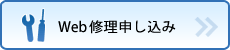メニュー画面で、「映像調整」をお試しください
「映像調整」を変更し、お好みの色あいになるかを確認してください。
映像調整方法は機種により異なります。くわしくは、取扱説明書でご確認ください。
【操作手順例】
- リモコンの「ツール」ボタンを押してツールメニューを表示する
- 上下カーソルボタンで「映像調整」を選び、決定を押す
- 「映像調整」の各項目の中から、上下のカーソルボタンで調整したい項目を選ぶ
(※ 各項目の説明は、下記の表をご参照ください。) - 左右のカーソルボタンで、その項目をお好みの設定にする
【映像調整 設定項目の説明】
| 映像調整の各項目 | 内容 |
|---|---|
| AVポジション | 映画やゲームなどに適した映像・音声に切り換えます。(標準、AIオート、ダイナミック、ダイナミック(固定)など)
※AVポジションの「ダイナミック(固定)」は、映像調整ができません。
ダイナミック(固定)以外のモードに変更し、再度、映像調整の操作をしてください。 映像調整は、AVポジションごとに調整できます。 |
| 明るさセンサー | 室内の照明状況など周囲の明るさに応じて、画面の明るさを自動的に調整するかを設定します。 明るさセンサーの動作する明るさの範囲を手動で調整することもできます。 |
| 明るさ | 画面をお好みの明るさに調整します。調整すると明るさセンサーは「切」になります。 |
| 映像 | 映像の強弱を調整します。 |
| 黒レベル | 画面を見やすい明るさに調整します。 |
| 色の濃さ | 映像の色の濃さを調整します。 |
| 色あい | 色を調整します。
※「色あい」の項目を調整すると、明るさセンサーは「切」になります。 |
| 画質 | 画面をお好みの画質に調整します。 |
| プロ設定 | プロ設定映像をさらにきめ細かく調整します。 |
| リセット | 映像調整をすべて工場出荷時の設定に戻します。 |
ワンポイント
- 画面を明るくしたいとき/くらくしたいとき主に、「明るさ」、「映像レべル」、「黒レベル」の項目を調整します。
- 色を濃くしたい/薄くしたいとき主に、「色の濃さ」、「映像レベル」の項目を調整します。
映像調整をしても、色あいは変わらない場合は、本体不具合などの可能性もあります。
- お買いあげの販売店へご相談いただくか、インターネットでの修理のお申し込みをご利用ください。